怎么使用Excel2010按位置合并計算功能?
在我們日常工作學習中,我們經常會需要用到Excel表格工具的一些功能,Excel的合并計算不僅可以進行求和匯總,還可以進行求平均值、計數統計和求標準差等運算。今天就給大家講解一下什么是Excel合并計算還有教會大家如何使用,小伙伴們快來和大家一起學習吧!
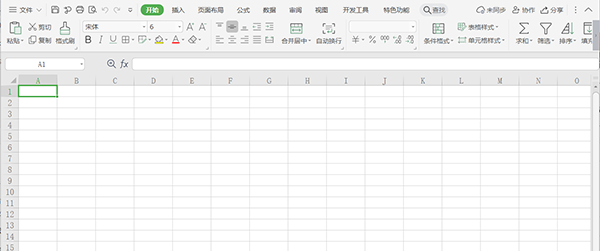
Excel 2010位置合并計算講解和使用方法:
講解:
Excel中合并計算是指用來匯總一個或多個源區域中數據的方法。Excel的合并計算不僅可以進行求和匯總,還可以進行求平均值、計數統計和求標準差等運算,我們可以用它可以將各單獨工作表中的數據合并計算到一個主工作表中。單獨Excel工作表可以與主工作表在同一個工作簿中,也可位于其他工作簿中。
使用方法:
假設公司各部門的開支項目是固定的,而開支明細數據不盡相同,如圖1所示,此時可以按位置合并計算數據,具體步驟如下。

圖1
步驟 1 在“按位臵合并計算”工作表中單擊要放臵合并計算結果區域左上角的單元格,再單擊“數據”選項卡上“數據工具”組中的“合并計算”按鈕,如圖2所示,打開“合并計算”對話框。
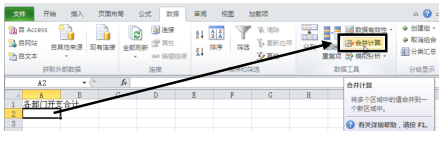
圖2
2、因為我們要計算合計,所以在“函數”下拉列表選擇“求和”項,然后單擊“引用位臵”編輯框,如圖3左圖所示。
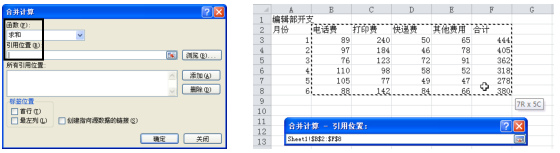
圖3
3、在“編輯部開支”所在工作表(Sheet1 工作表)選擇要進行合并計算的數據區域,如圖3右圖所示。
4、松開鼠標左鍵,自動返回“合并計算”對話框,然后單擊“添加”按鈕將數據區域添加到“所有引用位臵”列表中,如圖4左圖所示。
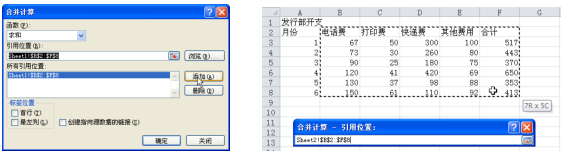
圖4
5、此時“引用位臵”編輯框中的數據區域保持選中狀態,也即可以進行編輯操作。在“發行部開支”所在工作表(Sheet2 工作表)選中要進行合并計算的數據區域,如圖4右圖所示。
6、松開鼠標左鍵,返回“合并計算”對話框,單擊“添加”按鈕將其添加到“所有引用位臵”列表中,選中“首行”復選框,如圖5左圖所示,然后單擊“確定”按鈕,結果如圖5右圖所示,得到相同月份各部門各費用的小計及合計。
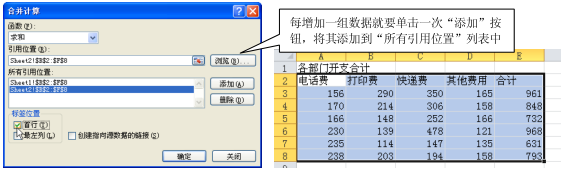
圖5
在Excel中按位置合并計算是,選中“首行”或“最左列”復選框,表示將源區域中的行標簽和列標簽復制到合并計算中。
以上就是小編的具體操作步驟了,希望對大家有所幫助!
相關文章:
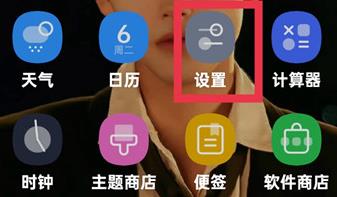
 網公網安備
網公網安備